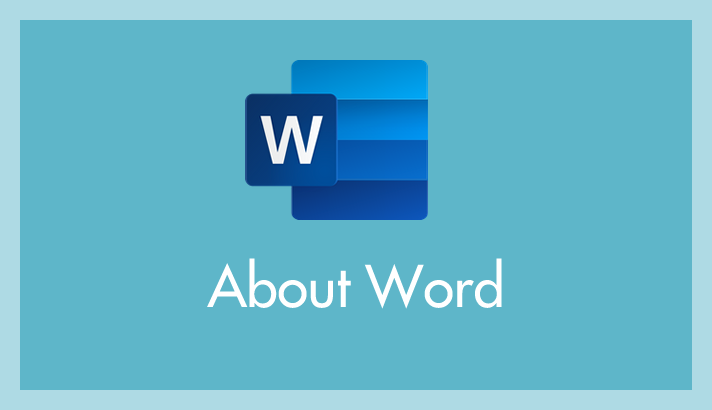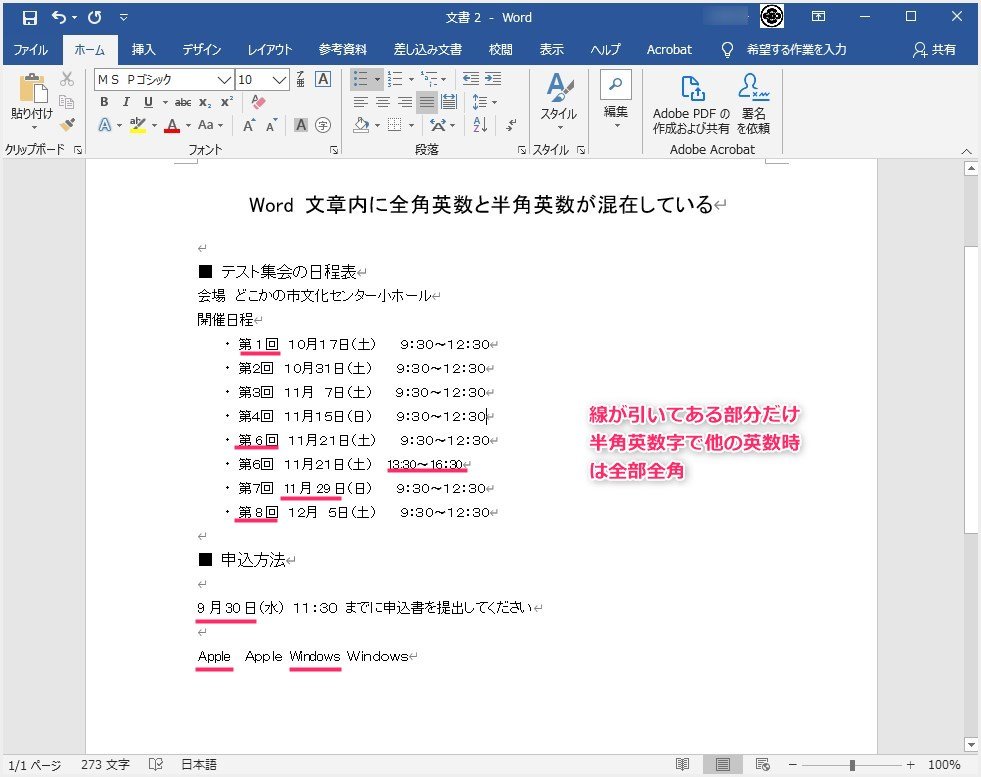受け取った Word 文書のデータを確認すると、英数字が半角と全角が混在していることって結構ありませんか? いちいち打ち直して修正するのは面倒ですよね。
また、これはウェブデザインの作成時に困ることなのですが、クライアントから受け取った資料の Word 文書の英数字(特に数字)がぜんぶ全角という場合。
基本的にウェブページの英数字は特別な指定がない限りは「半角」がベストなので、Word 文書の英数字が全角だとコピー&ペーストをするときに打ち直しを要するので困ります。
そんな Word 英数字「半角・全角」問題は、本記事の内容で一発解決できちゃいます。
 キタムラ
キタムラ
ひとつひとつ打ち直す作業なんて必要なしの簡単一括変換ですよっ!!
今回は「Word 文書の英数字を一括で半角に統一または全角に統一する方法」を紹介します。
方法①:Word 英数字「半角・全角」を一括で統一する手順
方法 ① は、Word 文書の半角・全角を手早く一括で統一変換できるのですが、半角変換の場合はカタカナも一緒に半角へ変換されてしまうのがこの方法の難点です。
もっとも手早くできる一括変換方法です。
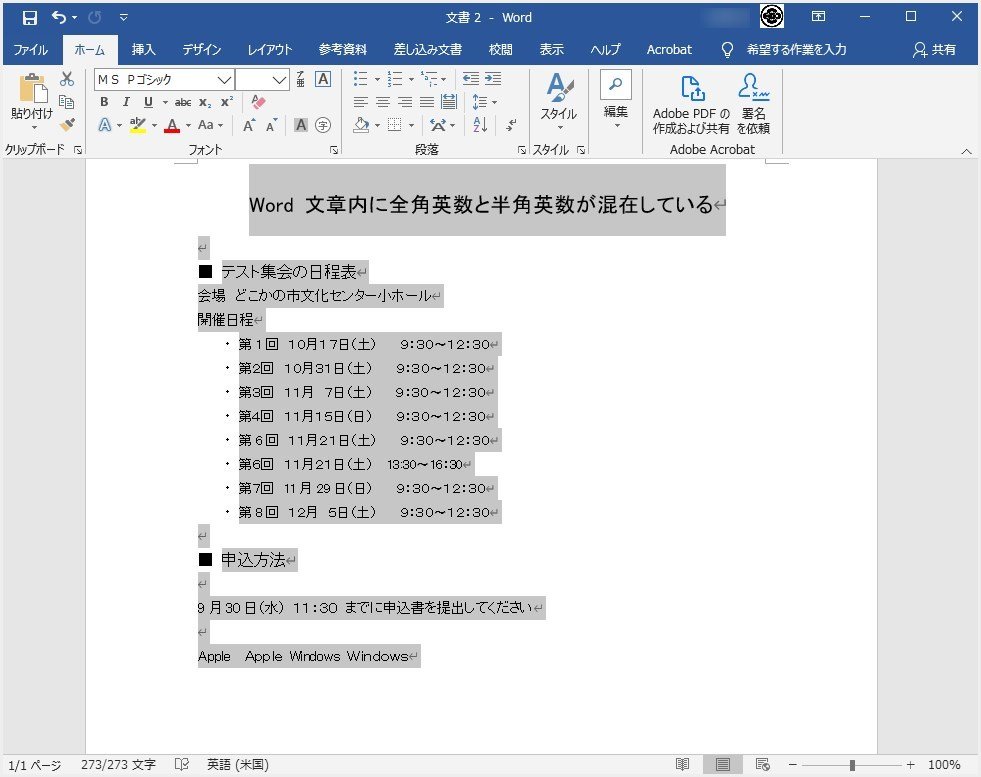
Word 文書のテキストを選択します。全体選択なら「Ctrl + A」、部分選択なら「マウスでドラッグ」してください。選択されたテキストはマーカーが引かれたようになります。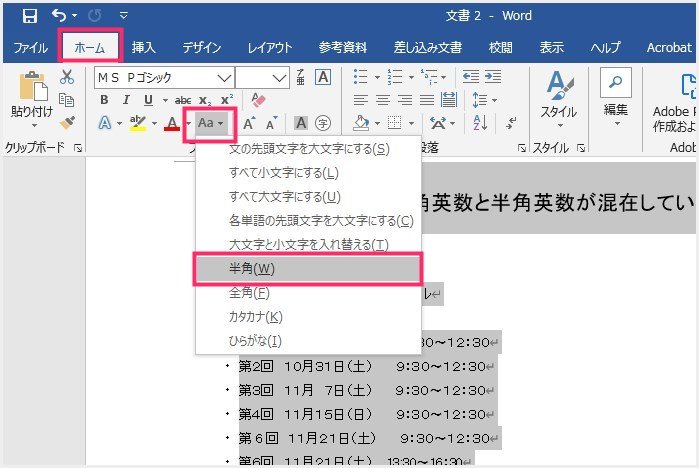
テキストが選択されたら、ホームタブ内の「Aa」アイコンを押します。メニューが出てくるので半角で統一したい場合は「半角」を全角統一なら「全角」を押します。ここでは半角を選択します。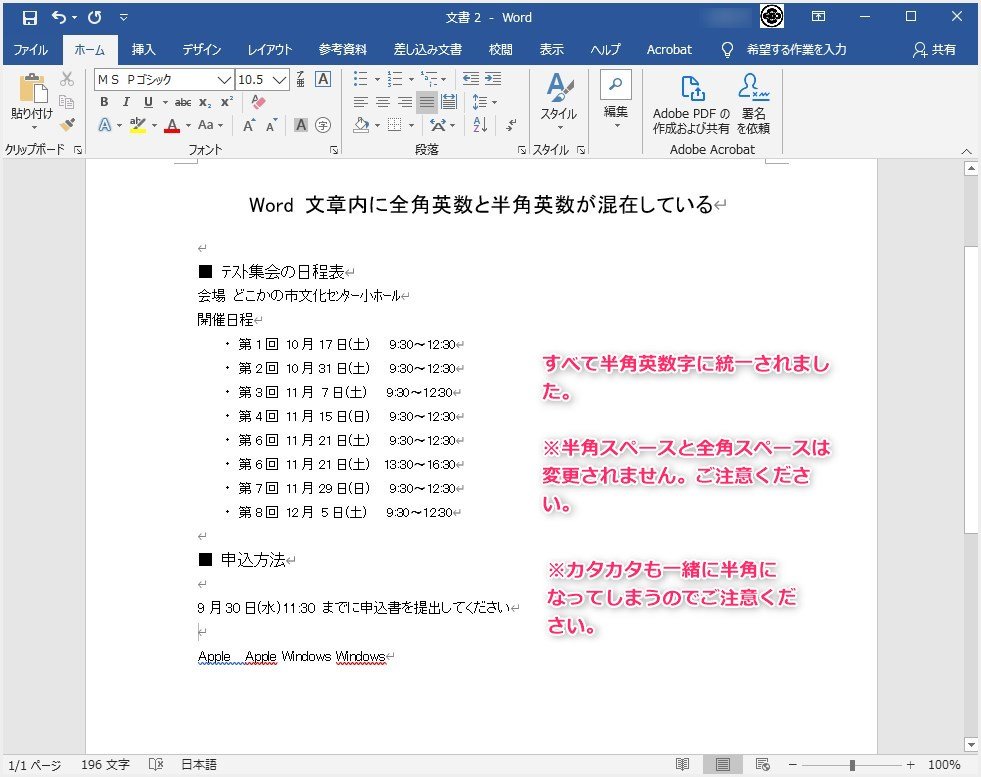
英数字が全部半角へ統一されました(全角を選べばもちろん全角で統一されるよ)。注意点は、この方法①だとカタカタも全角・半角の変換対象になってしまうことです。それだけ注意してください。
方法①は、半角統一は、文書全体またはコピーしたい部分にカタカナの無い場合だけ利用してください。全角統一の場合はカタカナが入っていでも問題ありませんね。
方法②:Word 英数字「半角・全角」を一括で統一する手順
方法②は、文書全体の英数字だけをピンポイントで選択して半角または全角へ一括で統一変換する方法です。
方法①よりも手順は多くなりますが、カタカナを除外して、英数字のみを選択してくれる間違いのない変換方法です。
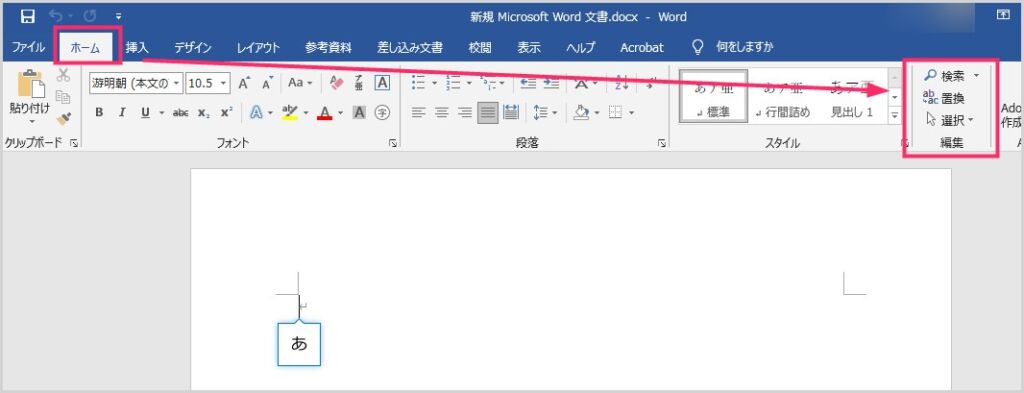
対象文章を Word で開いたら、ホームタブにある「検索・置き換え・選択・編集」の項目があります。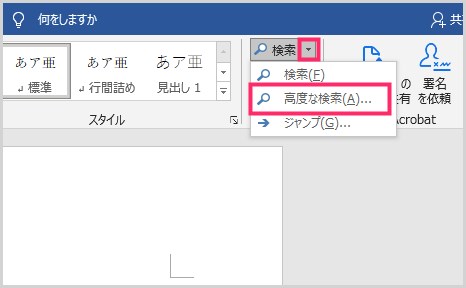
「検索」の右にある「▼」を押すと更にメニューが出ます。「高度な検索」を押してください。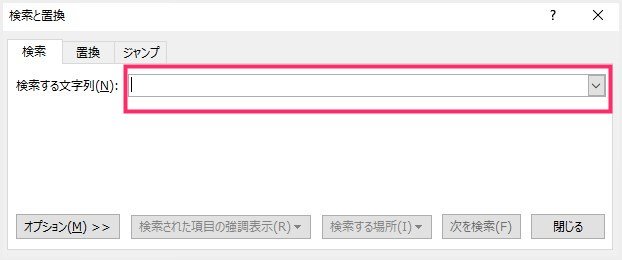
[0-9 A-Z a-z 0-9 A-Z a-z] を検索する文字列にコピーして貼り付けてください。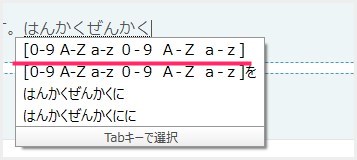
因みに、ぼくはこの方法②をよく使うので、IME 辞書に文字列を登録して簡単に呼び出せるようにしています。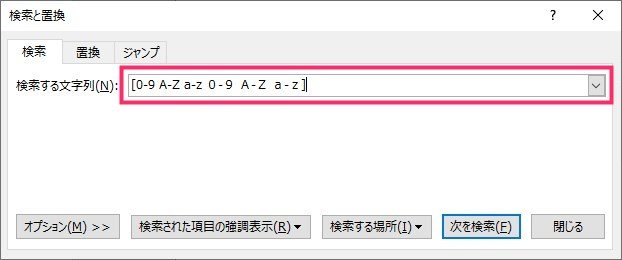
文字列を貼り付けたらこんな感じです。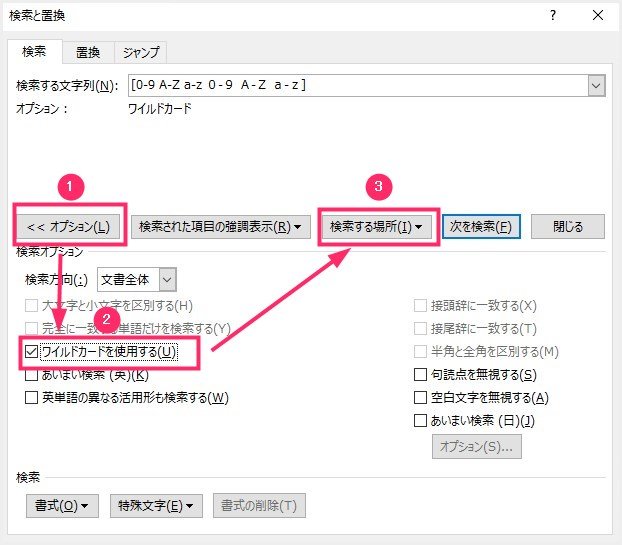
文字列を入力したら、「オプション」ボタンを押します。メニューが出るので「ワイルドカードを使用する」にチェックを入れて、「検索する場所」ボタンを押します。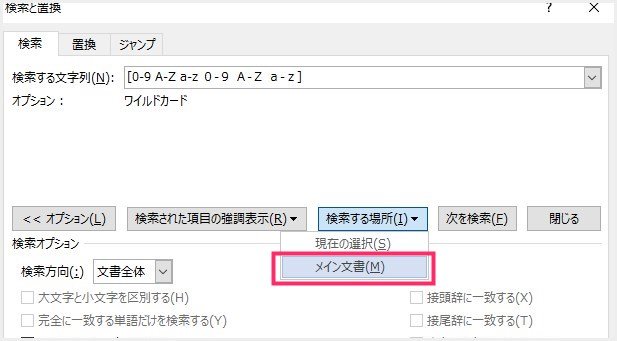
「メイン文書」を押します。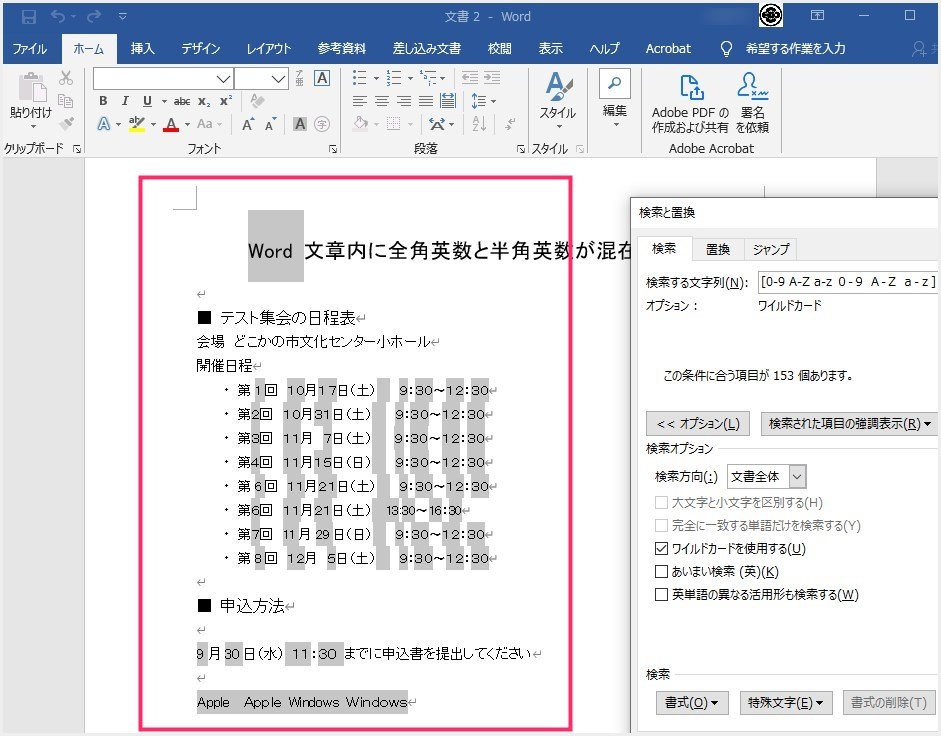
文書内すべての英数字だけが半角全角関係なく一括選択されます。もちろんカタカタは選択されていません。英数字だけです。
英数字が選択されている状態で、ホームタブ内にある「Aa」ボタンをおして、出てきたメニューの「半角」または「全角」を押します。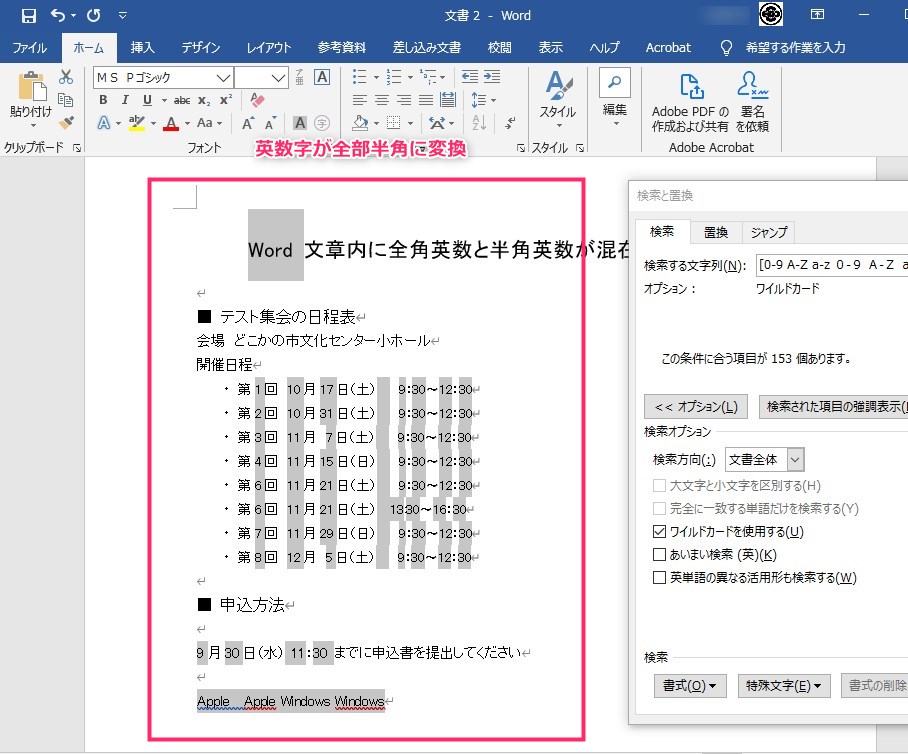
「半角」を選んだ場合は、英数字だけがすべて半角に変換されて統一されました。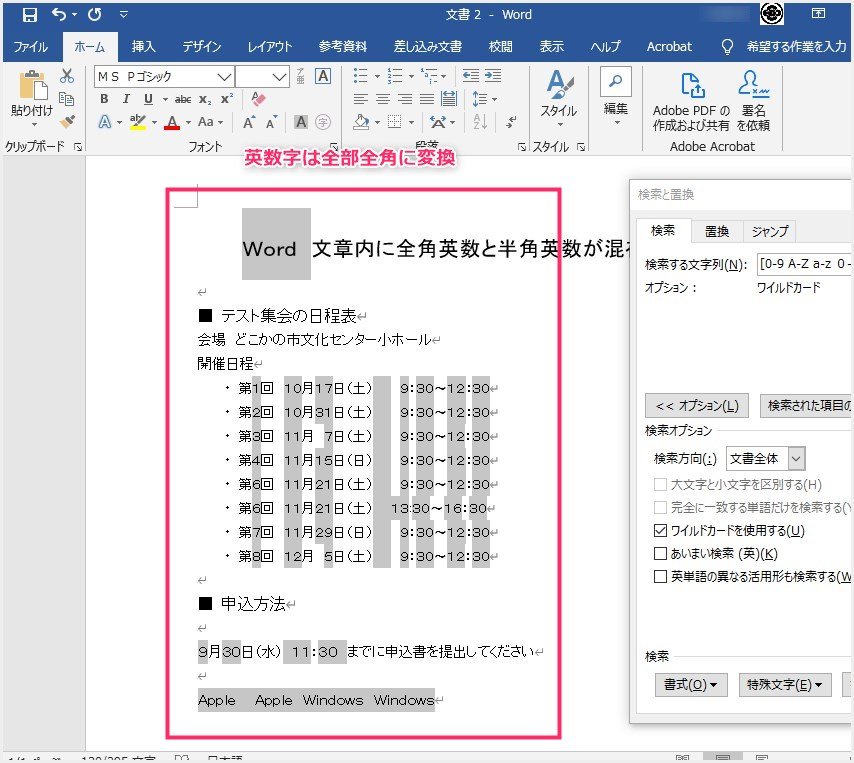
「全角」を選んだ場合は、英数字がすべて全角に変換されて統一されました。
あとがき
今回は、英数字を「半角・全角」で一括変換して統一する手順を紹介しました。
特に仕事で Word を常用する働く方々にはかなり役に立つ変換方法じゃないでしょうか? もし、英数字の半角・全角をひとつひとつ手作業で入力して差し替えている方がいれば、ぜひ本記事の方法を試してみてくださいねっ! 相当の時短恩恵だと思いますよ。
仕事 PC ならレノボでしょ!
【業務用ノートPCなら Lenovo】
日本人が開発に携わったことで有名な「ThinkPad」はキーボード入力がしやすいのが特徴。コストパフォーマンスに優れたラインナップが多数あり、趣味・仕事・テレワークに超おすすめのノートパソコンといえば「Lenovo」でしょう!